想必还有不少新手朋友不清楚Win10启用远程桌面的详细操作,而今天呢,小编就带来了Win10启用远程桌面的操作过程,还不会操作的朋友就跟着小编学习一下吧。
方法一:通过任务栏搜索框打开
在win10系统上点击任务栏搜索框,输入“远程”,如下图所示:
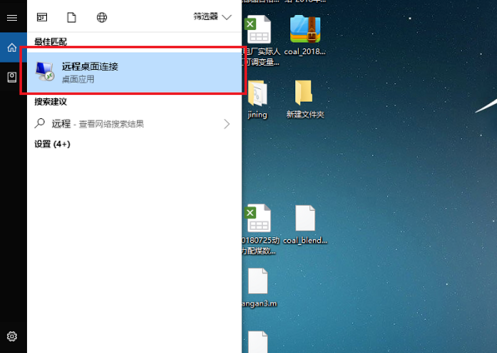
找到远程桌面连接,点击打开,可以看到已经进去远程桌面连接界面,如下图所示:
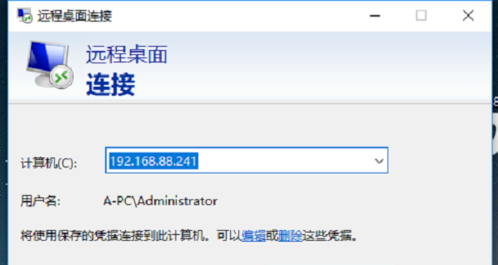
输入连接的ip地址、用户名、密码就可以进行远程连接了,如下图所示:
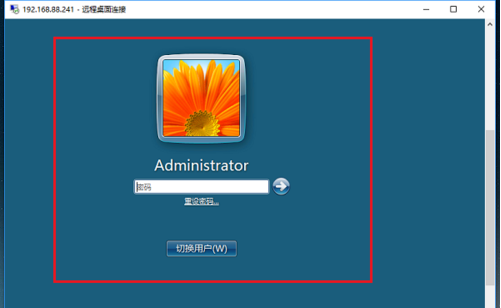
方法二:通过运行命令打开
在win10系统上鼠标右键开始菜单,选择运行,如下图所示:
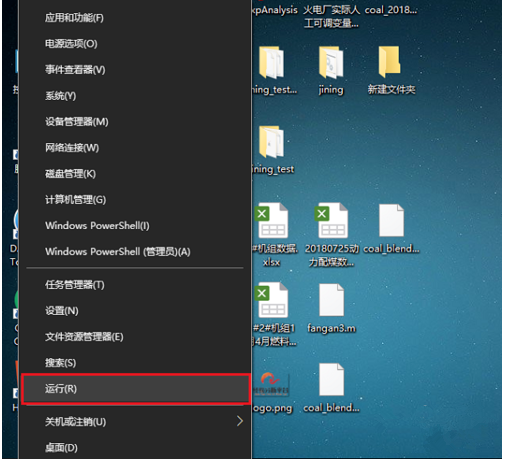
打开运行之后,输入“mstsc”,如下图所示:
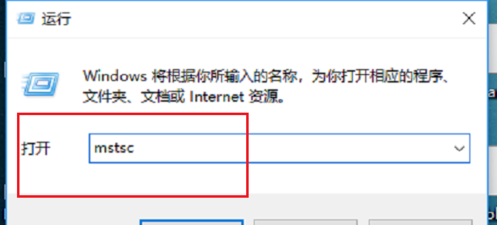
点击确定之后,可以看到打开了远程桌面连接,如下图所示:
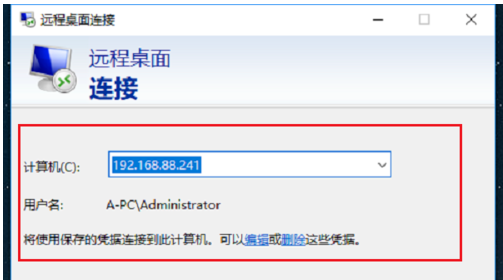
上面就是小编为大家带来的Win10启用远程桌面的详细操作过程,希望对大家能够有所帮助哦。
 天极下载
天极下载






































































 腾讯电脑管家
腾讯电脑管家
 火绒安全软件
火绒安全软件
 向日葵远程控制软件
向日葵远程控制软件
 微信电脑版
微信电脑版
 自然人电子税务局(扣缴端)
自然人电子税务局(扣缴端)
 桌面百度
桌面百度
 CF活动助手
CF活动助手
 微信最新版
微信最新版
